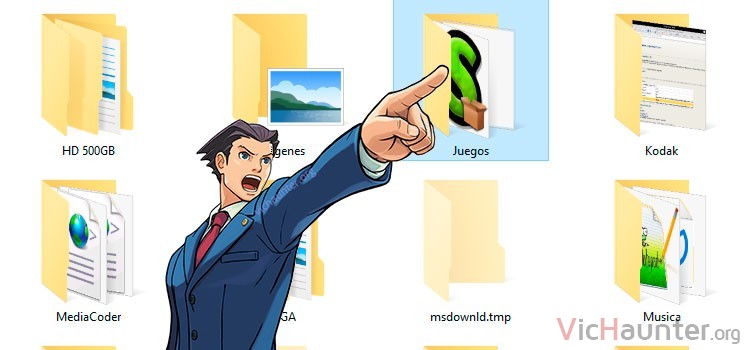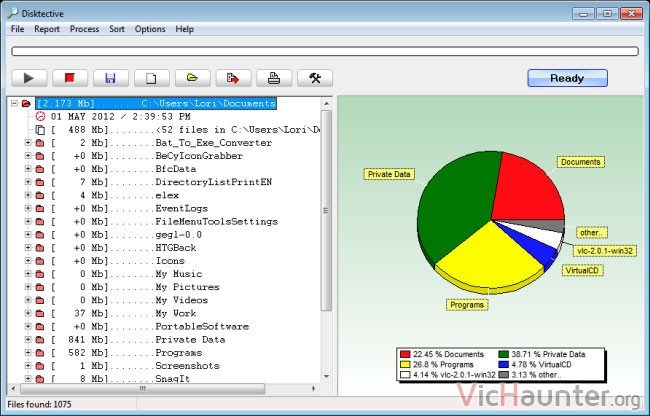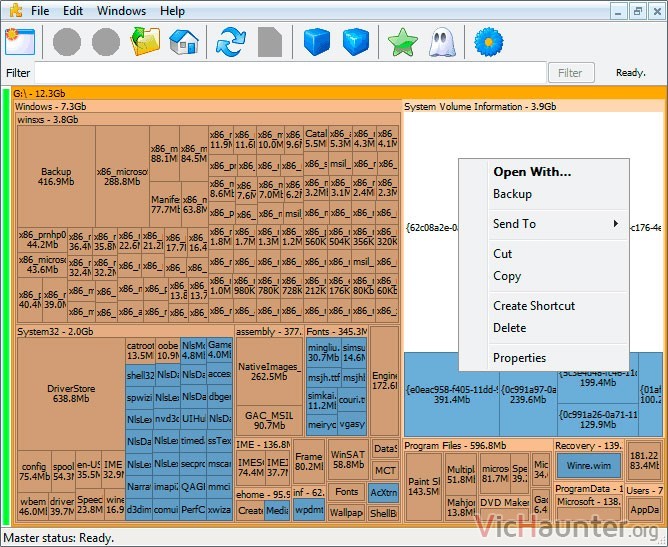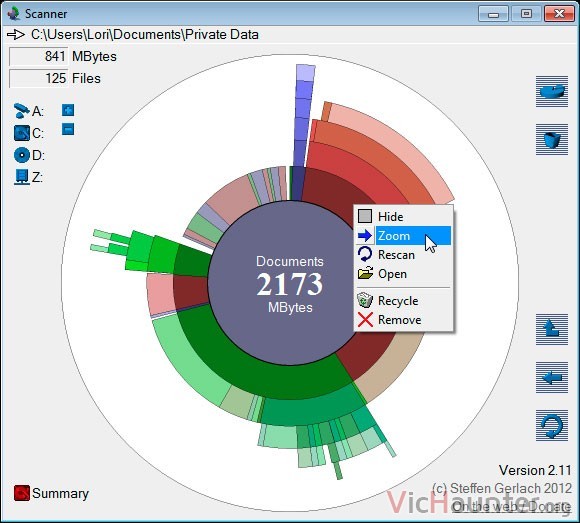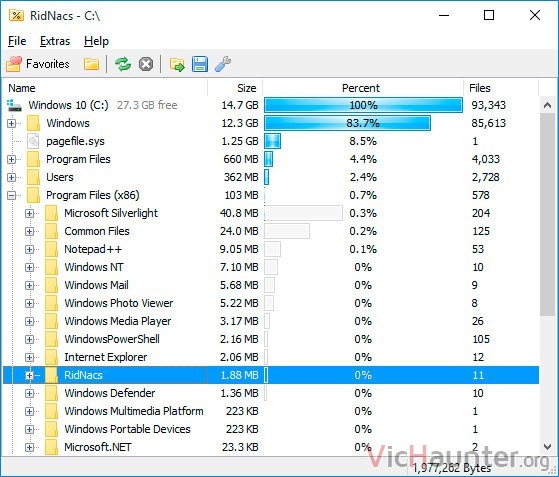Cuando tienes un disco duro grande o varios al final terminas con síndrome de diógenes digital. Analizar espacio ocupado en disco por las miles de carpetas con fotos, documentos, backups varios, copias de copias de copias, se vuelve imprescindible… pero ¿Cómo saber cuánto ocupa cada carpeta en Windows?
Normalmente no puedes, porque no está preparado para eso y te toca ir vagando por los cientos de subdirectorios que acabas teniendo. Créeme, se empieza a hacer desesperante cuando ya tienes un par de discos de 3TB casi llenos, y lo peor de todo es que no tienes películas ni series en ellos.
Mejores programas para analizar tamaño de carpetas en Windows
Cuando llegas a este punto, lo ideal es que revises cuánto ocupa cada carpeta, pero hacerlo manualmente puede ser una locura. Botón derecho y propiedades encima de cada una no es una opción.
Precisamente para eso existen este tipo de programas, que de una forma muy visual te “chivan” lo que ocupa cada una, o si es más grande que otra. Hay de dos tipos, los que te lo enseñan tipo gráfica o puzzle, en el que a más grande la pieza más ocupa la carpeta, y los de tipo lista, que son los que más me gustan porque en el mismo árbol de carpetas te ponen su tamaño.
Me voy a centrar en los mejores programas gratis para ver el tamaño de las carpetas en Windows. Te lo comento por si echas alguno de menos en la lista. De todas formas, si me he dejado alguno interesante comenta y lo añadiré.
TreeSize Free
Este es uno de los más interesantes y que más me ha gustado, tanto por su sencilla y clara interfaz como por su versatilidad. Tiene tanto versión instalable, como portable, por lo que lo puedes llevar en el pendrive para analizar cualquier unidad en cualquier equipo incluso sin internet.
Además de eso también se integra en el sistema, dejando una opción en el menú del botón derecho para analizar cualquier carpeta que tengas delante. Al igual que el resto de herramientas es un poco lento dependiendo de la cantidad de arcihvos a analizar, pues todas leen el contenido de las carpetas y subcarpetas una por una.
WindirStart
Este es muy parecido al anterior, con la diferencia de que se convierte en una explosión de color. Es precisamente porque acompaña un gráfico a modo de bloques, que visualmente presenta las carpetas que más ocupan y el espacio ocupado en disco.
En la vista árbol es bastante parecido al anterior, y una de sus particularidades es que genera una leyenda y cada color representa una extensión de archivo. Así puedes ver en seguida qué tipo de fichero está acabando con el espacio disponible.
DiskTective
Con esta curiosa combinación de palabras y un aspecto visual completamente retro, esta aplicación no podría ser más sencilla.
Bastará con elegir una unidad o carpeta, darle al “play” y tras el análisis tendremos tanto la vista del tamaño de las carpetas como una gráfica tipo quesitos con las que más ocupan. A pesar de su aspecto funciona a la perfección.
SpaceSniffer
Otro buen programa gratis para ver el espacio usado en disco por carpetas que además es portable es SpaceSniffer. Este sí que lo recuerdo usar antaño, y sigue funcionando a la perfección.
Consigue combinar la vista sencilla de carpetas con un acabado visual muy intuitivo, simplemente mostrando un puzzle por tamaños. Para navegar basta con ir haciendo doble click sobre cada bloque, y el botón derecho te da el resto de opciones.
Scanner
Fácil de usar con una gráfica tipo sunburst (o amanecer, no sé como se llama en español), que muestra desde el centro hacia afuera todas las carpetas por tamaños.
Muy visual y bastante sencillita, si no te quieres complicar con otros programas más completos.
JDiskReport
Es prácticamente igual que DiskTective, con la diferencia de que tanto los iconos como el apartado visual son un poco más modernos.
Este sin embargo se centra en la gráfica circular, en lugar de mostrar los tamaños de las carpetas directamente en el árbol.
RidNacs
Otro de los analizadores de espacio en disco que se basa en la sencillez. Muestra un árbol de carpetas en el que se ve tanto el tamaño que ocupa, como el porcentaje en disco.
También permite una serie de opciones avanzadas, como por ejemplo borrar archivos directamente del programa, o incluso generar un archivo en diferentes formatos con el resultado.
Free Disk Analyzer
Uno de los más completos que más o menos combina todo aunque se echa de menos alguna opción. Ofrece un arbol de carpetas donde seleccionar cual analizar, y por separado una lista de las carpetas con sus tamaños y detalles.
Además permite mostrar una gráfica dependiendo del contenido o tamaño del archivo y también de las carpetas. Quizás puede parecer un poco aparatoso si lo que buscas es solo analizar el espacio en disco.
Me pueden faltar algunos como Getfoldersize o similares, pero como he dicho al principio me he centrado en los que son gratis. De todas formas para saber lo que ocupan las carpetas tampoco es necesario herramientas muy avanzadas a no ser que necesites algunas funcionalidades extra.
¿Cuantos discos duros tiens? ¿Cuanto espacio te queda en disco? Comenta y comparte